È possibile utilizzare 2 sistemi di costruzione (basato su Eclipse + gradle). Assicurati solo che le cartelle di output siano diverse (bin per ADT, build per gradle). (Aggiornamento per TL; DR: controllare Nodeclipse/Enide Gradle for Eclipse (marketplace))
File -> Export -> Generate Gradle build files sarà solo aggiungere build.gradle con i contenuti al di sotto (ma controllare le versioni). Nessun file esistente viene modificato.
com.android.tools.build:gradle versione deve essere the latest. Per il tipo di gradino gradle build come detto in http://tools.android.com/tech-docs/new-build-system/user-guide. Prova gradle tasks per ulteriori informazioni. (Sulla mia connessione Internet lenta ci sono voluti 1 ora! Per gradle scaricare tutte le dipendenze necessarie)
Vogella tutorial http://www.vogella.com/articles/AndroidBuild/article.html non è ancora pronto. Altre esercitazioni online non sono state completate http://www.jayway.com/2013/02/26/using-gradle-for-building-android-applications/
Eclipse ADT non sta ancora utilizzando gradle, penso che sarà lucidato all'interno di Android Studio prima. Non sarebbe altrettanto saggio iniziare a utilizzare la tecnologia in evoluzione in entrambi gli IDE allo stesso tempo.
Vedere l'esempio build.gradle qui sotto. Se hai già imparato il gradle, forse Magari non è affatto necessario. Per il modello più recente build.gradle per il controllo del progetto Android classico gh.c/N/n-1/b/m/o.n.e.e.g/docs/android/build.gradle.
buildscript {
repositories {
mavenCentral()
}
dependencies {
classpath 'com.android.tools.build:gradle:0.5.+'
}
}
apply plugin: 'android'
dependencies {
compile fileTree(dir: 'libs', include: '*.jar')
}
android {
compileSdkVersion 8
buildToolsVersion "19.0.0"
sourceSets {
main {
manifest.srcFile 'AndroidManifest.xml'
java.srcDirs = ['src']
resources.srcDirs = ['src']
aidl.srcDirs = ['src']
renderscript.srcDirs = ['src']
res.srcDirs = ['res']
assets.srcDirs = ['assets']
}
// Move the tests to tests/java, tests/res, etc...
instrumentTest.setRoot('tests')
// Move the build types to build-types/<type>
// For instance, build-types/debug/java, build-types/debug/AndroidManifest.xml, ...
// This moves them out of them default location under src/<type>/... which would
// conflict with src/ being used by the main source set.
// Adding new build types or product flavors should be accompanied
// by a similar customization.
debug.setRoot('build-types/debug')
release.setRoot('build-types/release')
}
}
ADT-Bundle non viene fornito con Eclipse Marketplace, in modo da sito di aggiornamento potrebbe essere usato.
Aggiornamento repository P2 per Gradle Integration for Eclipse è
http://dist.springsource.com/release/TOOLS/gradle
Ma a partire dalla versione 3.4.0 non fornisce editor per file .gradle. Quindi non ha senso averlo per lo sviluppo Android.
Vorrei andare con build ADT predefinito, con gradle come build secondario per le sperimentazioni e tenere d'occhio quando il flusso di bug su http://tools.android.com/tech-docs/new-build-system diventa raro. (Che dovrebbe essere intorno formale la versione 1.0)
UPDATE: 2014-04-15
Alex Ruiz's (from Android team) Blog about Android, Gradle & ADT
di Android Gradle modello
Invece di creare modelli Android/Gradle specifiche IDE, abbiamo ha deciso di avere una rappresentazione agnostica IDE di un progetto Gradle. In questo modo, abbiamo un'unica fonte di informazioni che è più facile da mantenere. L'integrazione di IDE sarà implementata come plug-in per ciascun IDE supportato (nel nostro caso, Eclipse e IDEA). Il vantaggio principale di questo approccio è la possibilità di rilasciare il plug-in Gradle indipendentemente dai plug-in di integrazione IDE. Ad esempio, possiamo spedire una nuova versione del plug-in Eclipse che ha diverse correzioni di bug, senza intaccare il lato Gradle di Android.
Come di aprile 2014 plugin di Eclipse-Gradle non è compatibile con Android-Gradle plugin:
Come risolta in Issue 57668 dal team di Android (sollevata da @arcone)
Progetto Membro # 2 x ... @ android.com
Il plugin eclipse non è compatibile con il plug-in Android.
Non sarà in grado di importare un progetto Gradle Android in Eclipse utilizzando il supporto di default Gradle in Eclipse.
Per farlo funzionare in Eclipse dovremo cambiare il plugin Gradle per Eclipse, allo stesso modo in cui stiamo modificando il supporto Gradle in IntelliJ
che è team di Android sta lavorando su plug Gradle per IntelliJ e anche il plugin gradle per Eclipse deve essere aggiornato.
C'è effort at Nodeclipse per smussare i tempi di transizione. E continua a svilupparsi in Eclipse mentre stai ancora sperimentando o utilizzando completamente gradle.
Nodeclipse/Enide Gradle for Eclipse (marketplace)
Alcuni screenshots per Gradle per Eclipse:

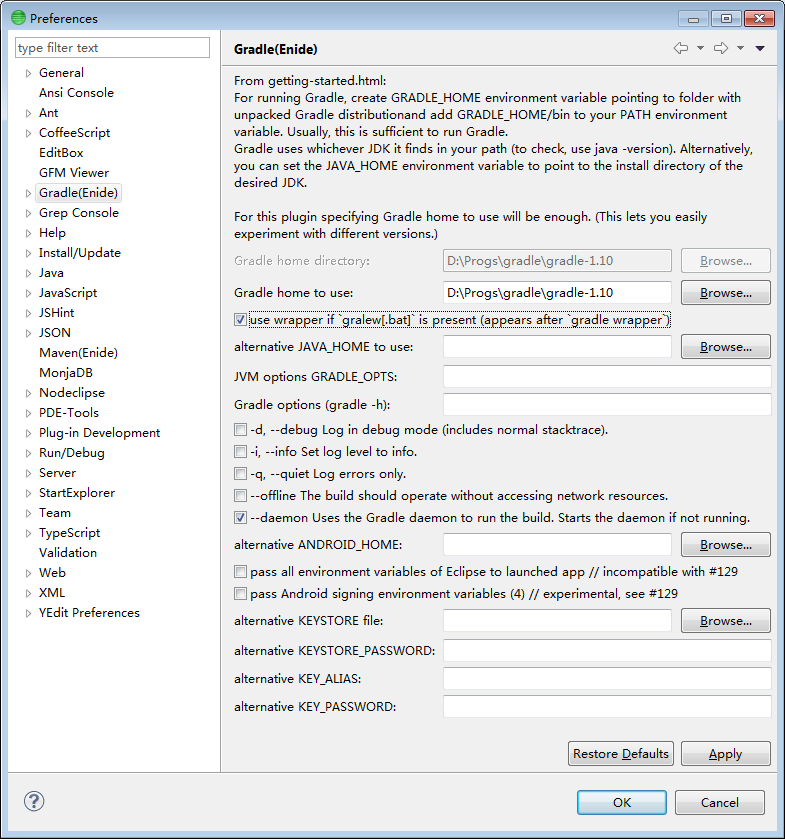
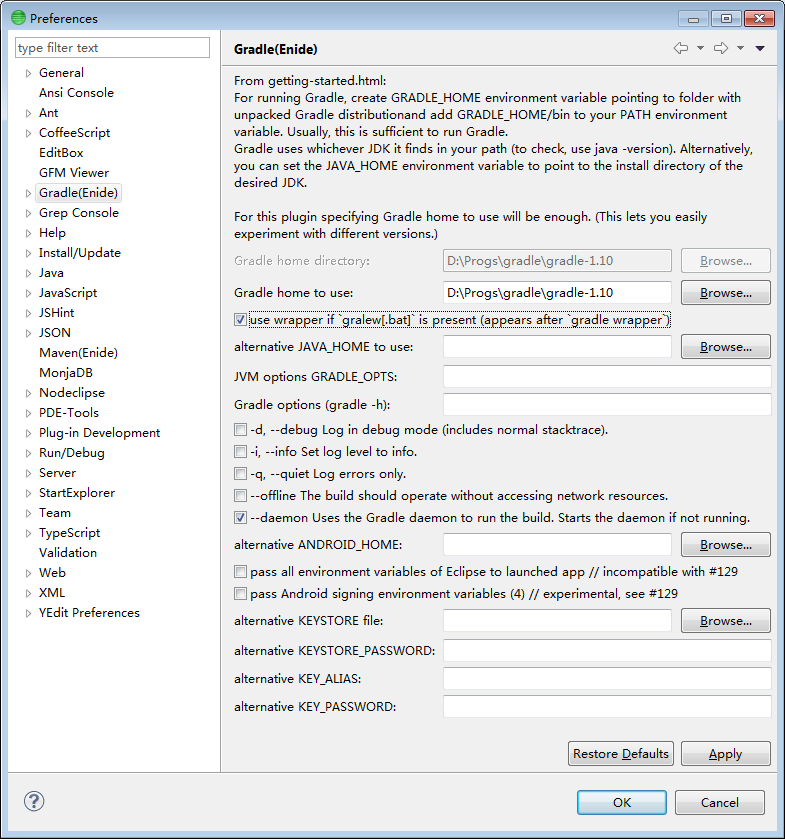
AFAIK, al momento non esiste un supporto ufficiale per le versioni basate su Gradle di Eclipse, oltre a eseguire le build da soli alla riga di comando. Il supporto al progetto Eclipse/Gradle arriverà alla fine. – CommonsWare
Grazie, che mi fa sentire meno incompetenti già :-) – Chris
Tuttavia, in tutta onestà, non ho idea se c'è un modo non ufficiale/non supportata di realizzare il vostro obiettivo ... è per questo che sto postando questi come commenti. :-) – CommonsWare